2023年6月21日发(作者:)
VS2008 +SQL2005+ IIS安装详解(图文版)
需要注意的问题如下;
1 关于VS2008和SQL2005的安装顺序问题,个人建议是先安装SQL2005,然后再装VS2008,这是非常必要的,要不会遇见很多问题。
2 个人的总结,下网希望帮助初学者。
一 IIS安装
之前我一直都是用XP安装盘去安装IIS的,但是由于条件所限并不是所有的电脑都有光驱,或者XP原版的安装光盘,所以今天我就试着用IIS5.1压缩包安装服务器。安装成功了,要是没有安装过的话还真是要花一番功夫的,所以现在我把我的经验给大家分享一下。写的不好了,不要拿砖砸我哦O(∩_∩)O~,部分也是我在网上找的相关资料,整理一下。不管怎样能安装成你就达到看这份资料的目的了。废话不多说进入正文。
首先在“开始”菜单的“运行”中输入“c:”,系统会自动使用记事本打开这个文件。在 中找到“[Components]”这一段,在里面加上这段:“iis=, OcEntry,,,7”。之后保存并关闭。
从这个网站上下载一个IIS安装包“ftp://58.51.84.54/server/IISXPSP3_”下载完后,解压到任意盘符的根目录下(最好是根目录,便于后面打命令)。比如我把压缩包解压到了D盘根目录下。
接下来,在运行中输入“CMD”然后回车,打开命令行模式,在命令行下输入下列的两条命令,在每一行命令结束后回车:
expand d:_ c:
expand d:_ c:
在这里我要说明我的压缩包解压到d:iis目录下边了,你也可以有解决到自己建的文件夹中去,只需要在这里把路径换一下就可以了。
注意如果你解压到了F盘就把上面的D改为F就可以了,其他同理。这时候,你打开控制面板->添加/删除Windows组件,就会发现,Internet信息服务(IIS)的安装选项已经出现在安装列表里了。 之后的事情,就和平常安装IIS一样了,只不过,在安装的过程中会出现找不到文件的情况(这是正常的,因为你的IIS安装目录没在XP默认的目 录下)。这时,你点击“浏览”,选择你刚刚解压的目录就可以了,这种让你选择安装文件的现象共会出现几次,每次的目录都按上面说的步骤即可。
不出意外,过一会,IIS就安装完成了,点击“完成”。但做到这一步还不算完。需要对IIS进行一些设置:从管理工具里打开“Internet服务管理器”
如果出现了意外,那就是“”(微软Microsoft游戏的中心程序和IIS没有关系)看到下边的图示把“附件和工具”的对号勾去就可以继续安装。这样就能顺利安装完成了。
然后点“默认WEB站点”的右键,转到“目录安全性”选项卡,点“匿名访问和验证控制”的“编辑”按钮,回弹出匿名方法新窗口,再点击其中“匿 名访问”中的“编辑”按钮,将“允许IIS控制密码”全面的勾去掉,然后一路确定返回就可以了。至此XP简化版安装IIS5.1的步骤就全部完成了。
二 SQL2005安装图解
由于要用到MSSQL,下载了个SQL Server 2005,不过后来发现安装还是个问题,故搜集了以下SQL Server 2005安装的图解资料。
1,安装前准备:
安装IIS,打开控制面板,点“添加或删除程序”,点“添加/删除Windows组件(A)”,把“Internet 信息服务(IIS)”前面的勾选框的勾选上,点“下一步”,一路确认完成。这个过程一般没有问题。
当然,要装SQL Server 2005,当然要准备安装程序(光盘),也就要选对版本。
我之前下载了个“Microsoft SQL Server 2005 Enterprise Edition”,兴冲冲的去安装,安装不成功,最后看他的安装说明里面恰好这个版本“Windows XP Professional Edition SP24”是不能安装的,背啊。。。。才知道磨刀不误砍材功的道理,后来去下载了“Microsoft SQL Server
2005 Standard Edition”,920MB的压缩包。
2,SQL Server 2005的安装光盘共有2张,先打开第一张,点“服务器组件、工具、联机丛书和示例(C)”
此步骤系统配置检查很重要,14个项目里面如果有1项有错误或者警告,整个SQL
Server 2005都将不正常。
我第一次在一台笔记本的Windows xp2系统上安装就遇到了一个COM+组建的警告,以为没有什么大不了,不过最后是发现程序不能正常运行,在google,百度上搜索半天,操作了半天,结果还是问题依旧。
不过我回家第二次在台式机上的Windows xp2安装就没有问题,一切正常。
看来和Windows xp2的系统版本没有关系,而是我的笔记本电脑的Windows xp2系统不正常了,可能重新装下系统就可以正常安装SQL Server 2005了。
重装系统看来是遇到问题的唯一法宝——除非你是那种专家级别的高手。在这个步骤遇到问题或者错误警告还是举手投降了,选择重新安装系统。可能那样解决问题的时间还要短些。烦恼也少些。
由于安装vs2005时默认安装了sqlserver2005 express所以无法安装,出现以下画面。(之前没有装过sqlserver2005 ,一般略过下面的画面) 卸载sqlserver2005 express 后重新安装(之前有装过sqlserver2005 ,照下面的画面)
3,上面的安装顺利完成后,打开SQL Server 2005的安装光盘的第二张,点“仅工具、联机丛书和示例(T) ”
SQL 2005安装过程中的截图,以备日后自己和大家参考,有什么不足请大家留言。
由于安装vs2005时默认安装了sqlserver2005 express所以无法安装,出现以下画面。
卸载sqlserver2005 express 后重新安装
三 安装VS2008
VS2008即Visual Stdio 2008。
插入光盘或在硬盘中打开开始安装(建议使用DAEMON Tools安装)。
安装界面出现“安装Visual Stdio 2008”“安装产品文件”“检查Service Release”三个选项。如图1-1所示。
图1-1
选择“Install Visual Stdio 2008”进入下一步。进入如图1-2所示界面。
图1-2
随后进入如图1-3所示界面。 图1-3
这是Visual Studio 2008正在加载安装文件的对话框,加载完成后,如图1-4,点击“下一步”继续。
图1-4
出现如图1-5所示界面。
图1-5
选择“I have read and accept the license terms.”,填好姓名,然后点击“下一步”。如图1-6所示。 图1-6
选择“Select features to install:Default”,设置好安装目录,然后点击“安装”。进入如图1-7所示界面。
图1-7
安装过程要花费一段时间,当提示安装成功后,选择“Finish”即可。如图1-8所示。
图1-8
验证 VS2008安装正确
在打开VS2008的时候,它会让你给其设置默认的坏境。这里选择“Visual C#
Development Settings”,然后单击Start Visual Studio按钮。如图1-1所示。 图1-1
进入如图1-2所示界面,进行程序第一次启动时的初始化。
图1-2
完成后,进入如图1-3所示VS2008的默认启动界面。 图10-3
若要安装MSDN,点击“安装产品文件”进行安装,具体步骤不再详述。
图10-3
2023年6月21日发(作者:)
VS2008 +SQL2005+ IIS安装详解(图文版)
需要注意的问题如下;
1 关于VS2008和SQL2005的安装顺序问题,个人建议是先安装SQL2005,然后再装VS2008,这是非常必要的,要不会遇见很多问题。
2 个人的总结,下网希望帮助初学者。
一 IIS安装
之前我一直都是用XP安装盘去安装IIS的,但是由于条件所限并不是所有的电脑都有光驱,或者XP原版的安装光盘,所以今天我就试着用IIS5.1压缩包安装服务器。安装成功了,要是没有安装过的话还真是要花一番功夫的,所以现在我把我的经验给大家分享一下。写的不好了,不要拿砖砸我哦O(∩_∩)O~,部分也是我在网上找的相关资料,整理一下。不管怎样能安装成你就达到看这份资料的目的了。废话不多说进入正文。
首先在“开始”菜单的“运行”中输入“c:”,系统会自动使用记事本打开这个文件。在 中找到“[Components]”这一段,在里面加上这段:“iis=, OcEntry,,,7”。之后保存并关闭。
从这个网站上下载一个IIS安装包“ftp://58.51.84.54/server/IISXPSP3_”下载完后,解压到任意盘符的根目录下(最好是根目录,便于后面打命令)。比如我把压缩包解压到了D盘根目录下。
接下来,在运行中输入“CMD”然后回车,打开命令行模式,在命令行下输入下列的两条命令,在每一行命令结束后回车:
expand d:_ c:
expand d:_ c:
在这里我要说明我的压缩包解压到d:iis目录下边了,你也可以有解决到自己建的文件夹中去,只需要在这里把路径换一下就可以了。
注意如果你解压到了F盘就把上面的D改为F就可以了,其他同理。这时候,你打开控制面板->添加/删除Windows组件,就会发现,Internet信息服务(IIS)的安装选项已经出现在安装列表里了。 之后的事情,就和平常安装IIS一样了,只不过,在安装的过程中会出现找不到文件的情况(这是正常的,因为你的IIS安装目录没在XP默认的目 录下)。这时,你点击“浏览”,选择你刚刚解压的目录就可以了,这种让你选择安装文件的现象共会出现几次,每次的目录都按上面说的步骤即可。
不出意外,过一会,IIS就安装完成了,点击“完成”。但做到这一步还不算完。需要对IIS进行一些设置:从管理工具里打开“Internet服务管理器”
如果出现了意外,那就是“”(微软Microsoft游戏的中心程序和IIS没有关系)看到下边的图示把“附件和工具”的对号勾去就可以继续安装。这样就能顺利安装完成了。
然后点“默认WEB站点”的右键,转到“目录安全性”选项卡,点“匿名访问和验证控制”的“编辑”按钮,回弹出匿名方法新窗口,再点击其中“匿 名访问”中的“编辑”按钮,将“允许IIS控制密码”全面的勾去掉,然后一路确定返回就可以了。至此XP简化版安装IIS5.1的步骤就全部完成了。
二 SQL2005安装图解
由于要用到MSSQL,下载了个SQL Server 2005,不过后来发现安装还是个问题,故搜集了以下SQL Server 2005安装的图解资料。
1,安装前准备:
安装IIS,打开控制面板,点“添加或删除程序”,点“添加/删除Windows组件(A)”,把“Internet 信息服务(IIS)”前面的勾选框的勾选上,点“下一步”,一路确认完成。这个过程一般没有问题。
当然,要装SQL Server 2005,当然要准备安装程序(光盘),也就要选对版本。
我之前下载了个“Microsoft SQL Server 2005 Enterprise Edition”,兴冲冲的去安装,安装不成功,最后看他的安装说明里面恰好这个版本“Windows XP Professional Edition SP24”是不能安装的,背啊。。。。才知道磨刀不误砍材功的道理,后来去下载了“Microsoft SQL Server
2005 Standard Edition”,920MB的压缩包。
2,SQL Server 2005的安装光盘共有2张,先打开第一张,点“服务器组件、工具、联机丛书和示例(C)”
此步骤系统配置检查很重要,14个项目里面如果有1项有错误或者警告,整个SQL
Server 2005都将不正常。
我第一次在一台笔记本的Windows xp2系统上安装就遇到了一个COM+组建的警告,以为没有什么大不了,不过最后是发现程序不能正常运行,在google,百度上搜索半天,操作了半天,结果还是问题依旧。
不过我回家第二次在台式机上的Windows xp2安装就没有问题,一切正常。
看来和Windows xp2的系统版本没有关系,而是我的笔记本电脑的Windows xp2系统不正常了,可能重新装下系统就可以正常安装SQL Server 2005了。
重装系统看来是遇到问题的唯一法宝——除非你是那种专家级别的高手。在这个步骤遇到问题或者错误警告还是举手投降了,选择重新安装系统。可能那样解决问题的时间还要短些。烦恼也少些。
由于安装vs2005时默认安装了sqlserver2005 express所以无法安装,出现以下画面。(之前没有装过sqlserver2005 ,一般略过下面的画面) 卸载sqlserver2005 express 后重新安装(之前有装过sqlserver2005 ,照下面的画面)
3,上面的安装顺利完成后,打开SQL Server 2005的安装光盘的第二张,点“仅工具、联机丛书和示例(T) ”
SQL 2005安装过程中的截图,以备日后自己和大家参考,有什么不足请大家留言。
由于安装vs2005时默认安装了sqlserver2005 express所以无法安装,出现以下画面。
卸载sqlserver2005 express 后重新安装
三 安装VS2008
VS2008即Visual Stdio 2008。
插入光盘或在硬盘中打开开始安装(建议使用DAEMON Tools安装)。
安装界面出现“安装Visual Stdio 2008”“安装产品文件”“检查Service Release”三个选项。如图1-1所示。
图1-1
选择“Install Visual Stdio 2008”进入下一步。进入如图1-2所示界面。
图1-2
随后进入如图1-3所示界面。 图1-3
这是Visual Studio 2008正在加载安装文件的对话框,加载完成后,如图1-4,点击“下一步”继续。
图1-4
出现如图1-5所示界面。
图1-5
选择“I have read and accept the license terms.”,填好姓名,然后点击“下一步”。如图1-6所示。 图1-6
选择“Select features to install:Default”,设置好安装目录,然后点击“安装”。进入如图1-7所示界面。
图1-7
安装过程要花费一段时间,当提示安装成功后,选择“Finish”即可。如图1-8所示。
图1-8
验证 VS2008安装正确
在打开VS2008的时候,它会让你给其设置默认的坏境。这里选择“Visual C#
Development Settings”,然后单击Start Visual Studio按钮。如图1-1所示。 图1-1
进入如图1-2所示界面,进行程序第一次启动时的初始化。
图1-2
完成后,进入如图1-3所示VS2008的默认启动界面。 图10-3
若要安装MSDN,点击“安装产品文件”进行安装,具体步骤不再详述。
图10-3













![VS2011年之MFC入门到精通教程[1_55全部]](/uploads/image/0719.jpg)




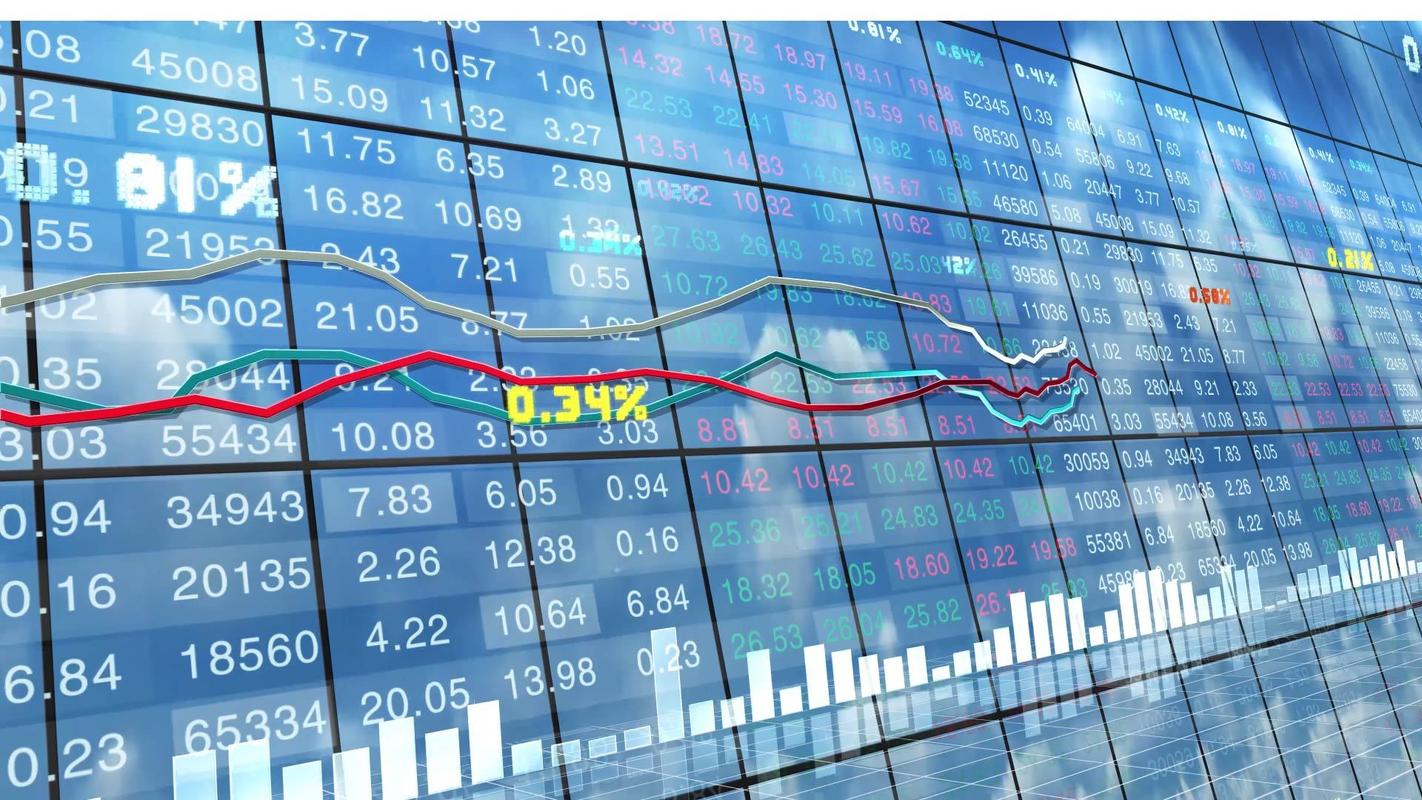



发布评论